Limită de dimensiune a atașamentului Gmail: Cum să trimiteți fișiere mari prin e-mail (4 moduri simple)
Publicat: 2021-10-15Indiferent dacă livrați documente importante sau doar partajați fotografii dintr-o vacanță în familie, trimiterea atașamentelor ar trebui să fie o ușoară. Cu toate acestea, limita de dimensiune a atașamentului Gmail poate face acest proces puțin dificil.
Din fericire, există o modalitate de a ocoli acest obstacol. Înțelegând limitările de e-mail și opțiunile de atașare, ar trebui să trimiteți fișiere mari cu ușurință.
În acest articol, vom arunca o privire mai atentă asupra limitelor de dimensiune a fișierelor de e-mail. De asemenea, vom trece peste restricțiile privind atașamentele pentru furnizorii și clienții de e-mail de top. Apoi vă vom arăta patru moduri simple de a trimite fișiere mari prin e-mail.
Să trecem direct la asta!
Consultați Ghidul nostru video pentru a trimite fișiere mari prin e-mail
De ce e-mailurile au limite de dimensiune a fișierelor
Limitele de dimensiune a atașamentelor vă pot restricționa comunicarea. Indiferent dacă încercați să trimiteți un videoclip sau un PDF, aceste limite de dimensiune vă pot sta în cale.
Această problemă poate fi deosebit de frustrantă dacă utilizați e-mailul pentru afaceri. Studiile recente evidențiază beneficiile remarcabile ale marketingului prin e-mail pentru companii. Cu toate acestea, nu puteți obține aceste recompense dacă limitările vă împiedică să apăsați pe „trimite”.
Cu toate acestea, companiile de e-mail au aceste limite de dimensiune dintr-un motiv. Un server poate procesa doar atâtea cereri. Astfel, nu va putea gestiona mii de e-mailuri gigantice trimise în același timp. Asta ar duce probabil la un colaps total al sistemului.
Limite de dimensiune pentru furnizorii de e-mail de top
Fiecare furnizor de servicii de e-mail are propriile restricții de atașare. Să aruncăm o privire asupra limitelor actuale de dimensiune a fișierelor ale unora dintre cei mai populari furnizori:
- Gmail: 25 MB. Cu toate acestea, limita de dimensiune a atașamentelor Gmail poate fi înșelătoare, deoarece Google vă codifică e-mailul într-un anumit format înainte de a-l trimite. Acest proces poate dubla dimensiunea atașamentului dvs.; astfel, limita de dimensiune reală a atașamentului Gmail este mai aproape de 12,5 MB.
- Outlook: 20 MB (pe toate versiunile).
- Hotmail: 10 MG.
- Mail.com: 50 MB. Cu toate acestea, fiecare fișier poate avea doar 10 MB.
- Yahoo: 25 MB.
- Zoho: 12 MB. Fiecare fișier poate avea doar 10 MB.
- AOL: 25 MB.
- ProtonMail: 25 MB. Puteți trimite până la 100 de fișiere individuale.
După cum puteți vedea, gama este relativ largă. Cu toate acestea, diferite companii oferă diferite beneficii în plus față de limitele atașărilor de e-mail. Astfel, vă încurajăm să țineți cont de toate aspectele atunci când alegeți un furnizor de e-mail.
Limite de dimensiune pentru cei mai buni clienți de e-mail
Este important să rețineți că un furnizor de e-mail este diferit de un client de e-mail. În timp ce furnizorul prelucrează datele e-mail-urilor dvs., clientul este mai mult ca un mesager. Utilizatorii își pot accesa clienții de e-mail pentru a-și vizualiza mesajele.
Clienții de e-mail iau adesea forma unei aplicații. Cu toate acestea, este posibil să aveți o aplicație care este atât un client, cât și un furnizor, cum ar fi Microsoft Outlook.
Iată limitele de dimensiune ale aplicațiilor de e-mail populare:
- Mozilla Thunderbird: nelimitat.
- Windows Live Mail: 10 GB per mesaj. În plus, fiecare fișier nu poate fi >50 MB.
- Liliacul!: 25 MB.
Rețineți că, dacă utilizați un alt client și furnizor, va trebui să fiți conștient de ambele limitări. Astfel, vă recomandăm să cântăriți cu atenție avantajele și dezavantajele fiecărui serviciu și să îl alegeți pe cel care se potrivește cel mai bine nevoilor dumneavoastră.
Cum să trimiteți fișiere mari prin e-mail (4 moduri simple)
Acum că știți limitele dimensiunii atașamentului, este timpul să învățați cum să le depășiți! Din fericire, aveți câteva opțiuni puternice de ales. Să aruncăm o privire mai atentă la fiecare.
1. Utilizați Cloud Storage
Stocarea în cloud este o modalitate de a vă salva fișierele off-site pe un server pe care îl puteți accesa de oriunde, atâta timp cât aveți o conexiune la internet. De asemenea, înseamnă că puteți utiliza stocarea în cloud pentru a oferi oamenilor acces la fișierele dvs. Tot ce trebuie să faceți este să încărcați documentul în cloud și să trimiteți un link către destinatari.
Există o mulțime de programe care oferă acest serviciu. La Kinsta, suntem mari fani ai Google Drive. Să aruncăm o privire rapidă asupra modului în care puteți folosi acest instrument pentru a partaja fișiere mari, cum ar fi videoclipuri.
Mai întâi, navigați la Google Drive. În colțul din stânga sus, faceți clic pe butonul Nou . Acum veți vedea câteva opțiuni:
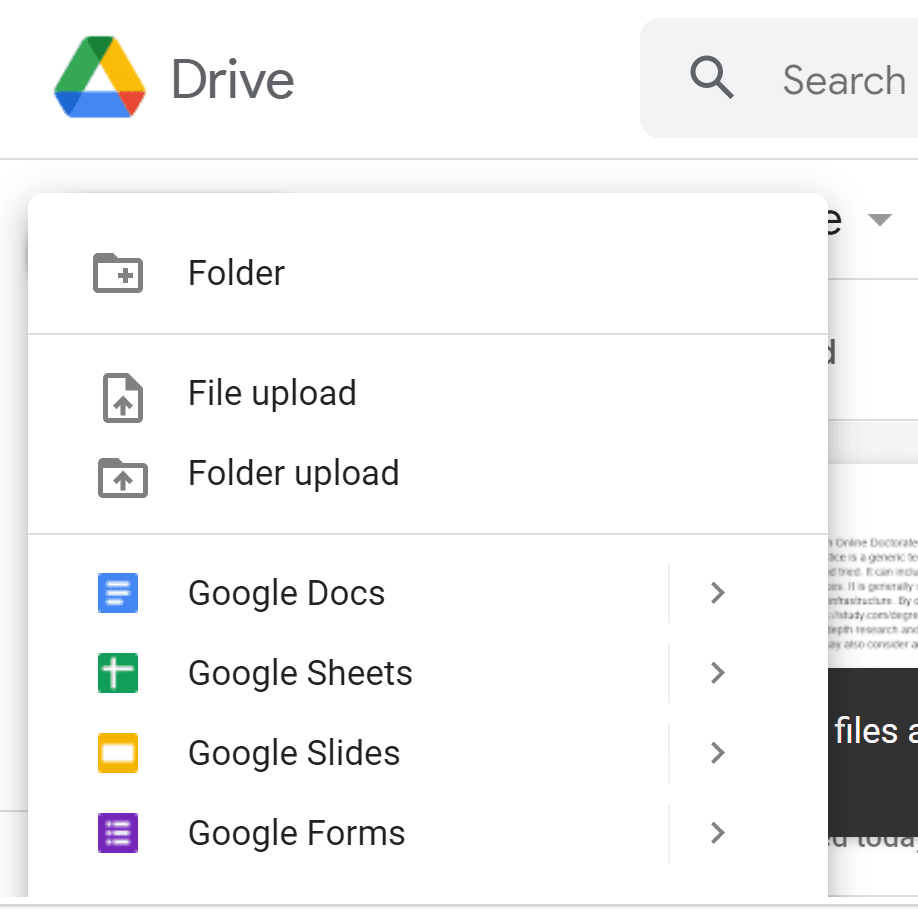
Puteți fie să creați documentul aici, fie să îl încărcați pe al dvs.
După aceea, accesați documentul pe care doriți să-l partajați. În colțul din dreapta sus, faceți clic pe butonul Partajare :
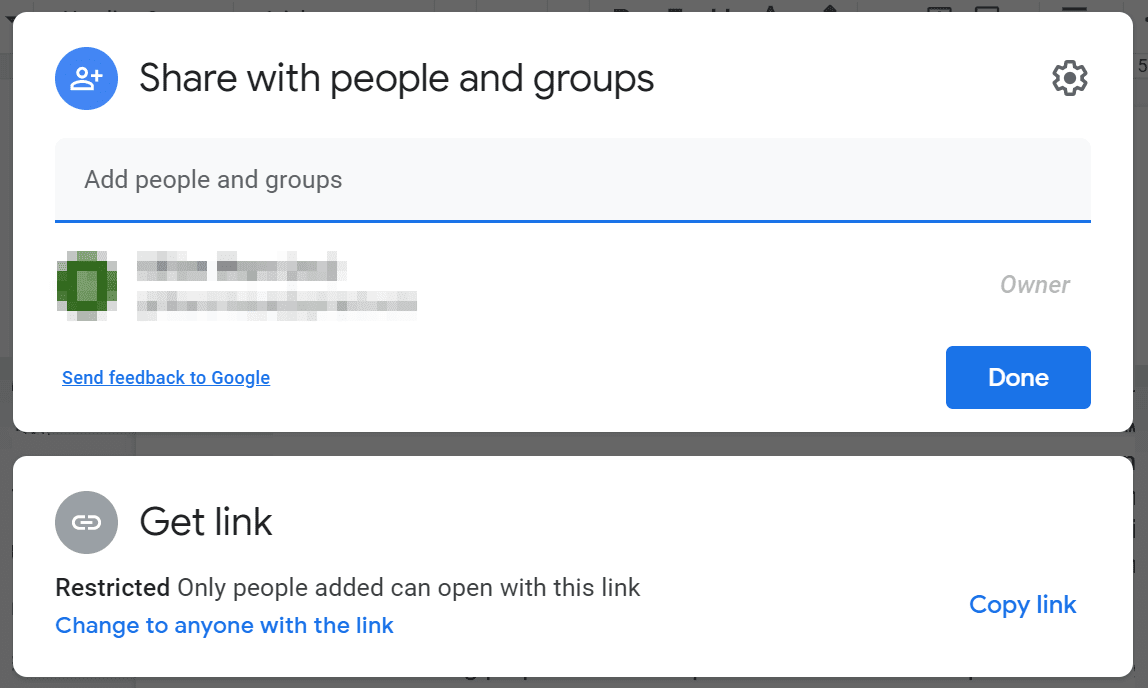
Aici puteți adăuga persoane la document. Ei vor primi o invitație și vor putea accesa fișierul dvs.
Alternativ, puteți copia adresa URL și trimite linkul către ei prin e-mail.
2. Comprimați fișierele dvs
Un alt mod în care puteți ocoli limita de dimensiune a atașamentului este prin compresie. Majoritatea computerelor vă permit să transformați un document într-un fișier .zip .
Fișierele arhivate sunt versiuni comprimate ale documentelor dvs. De obicei, acestea sunt mai mici decât fișierele obișnuite. Destinatarii dvs. pot dezarhiva cu ușurință fișierul atunci când îl primesc pentru a recupera fișierul original.
Crearea unui fișier arhivat este un proces simplu. Începeți prin a localiza fișierul pe care doriți să îl comprimați. Apoi, faceți clic dreapta pe el și selectați Trimite în > Dosar comprimat (zip) :
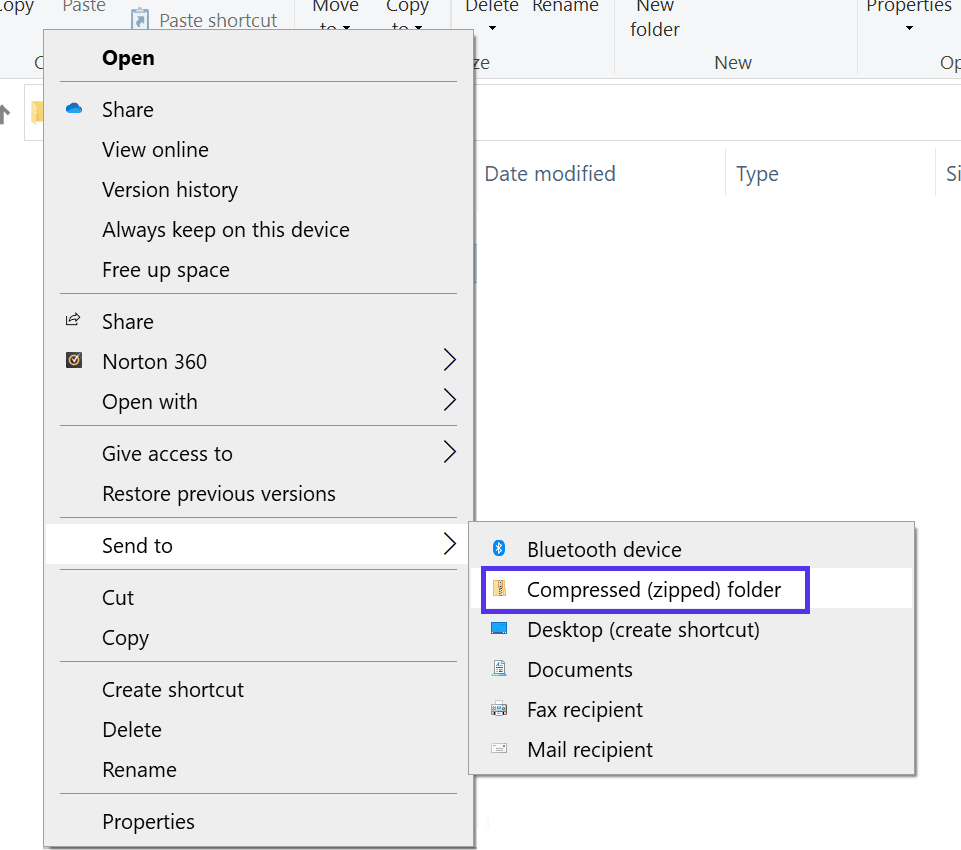
Odată ce ați făcut asta, veți primi fișierul comprimat într-un folder arhivat.
Cu toate acestea, rețineți că compresia poate face doar atât de mult. De obicei, reduce dimensiunea cu aproximativ 30-40%, dar, în funcție de dimensiunea fișierului original, s-ar putea să nu fie suficient. Dacă tot nu reușiți să vă îndepliniți limita de dimensiune a atașamentului de e-mail, vă recomandăm să încercați următoarea metodă.
Toate planurile de găzduire Kinsta includ asistență 24/7 din partea dezvoltatorilor și inginerilor noștri veterani WordPress. Discutați cu aceeași echipă care sprijină clienții noștri Fortune 500. Consultați planurile noastre!
3. Utilizați instrumente online de partajare a fișierelor
Din fericire, multe instrumente gratuite vă pot ajuta să evitați limitele de dimensiune a fișierelor atunci când trimiteți e-mailuri. Unele dintre acestea ar putea chiar să comprima fișierele în continuare sau să vă permită să utilizați serverele lor pentru a trimite un e-mail separat.
Cu toate acestea, aceste servicii gratuite ar putea avea câteva dezavantaje. De exemplu, este posibil să trebuiască să navigați în câteva anunțuri pentru a utiliza un instrument. În plus, unele instrumente ar putea avea limite de dimensiune proprii.
În plus, unele servicii sunt mai puțin sigure decât altele. Prin urmare, vă sfătuim să nu utilizați această metodă dacă trimiteți informații sensibile. Cu toate acestea, criptarea poate ajuta la reducerea riscului de a vă fura datele.
Când vine vorba de un instrument de partajare online de fișiere fiabil, vă recomandăm Jumpshare:
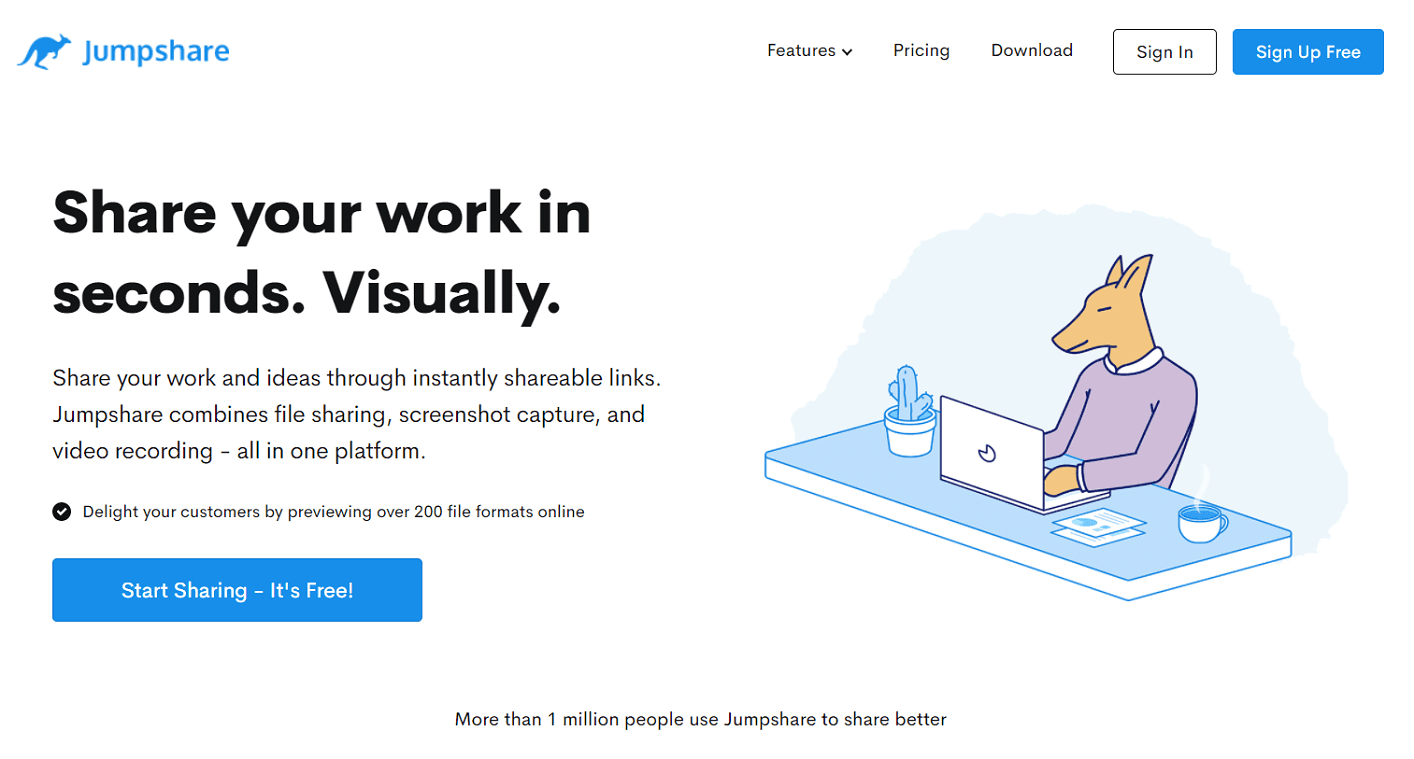
Jumpshare vă permite să încărcați fișiere mari și să le trimiteți direct altor persoane. De asemenea, generează link-uri către aceste fișiere.
Versiunea gratuită a Jumpshare are o limită de încărcare a fișierelor de 250 MB, care este mult mai generoasă decât limita de dimensiune a atașamentelor Gmail. Mai mult, programul folosește Secure Sockets Layers (SSL) pentru a vă proteja datele în timpul transferurilor.
4. Împărțiți fișierele mari în bucăți mai mici
Împărțirea fișierelor poate fi plictisitoare. Ca atare, vă recomandăm să utilizați această metodă doar dacă trebuie să trimiteți un document.
Mai simplu spus, va trebui să împărțiți un document cu mai multe pagini în mai multe documente individuale și să trimiteți mai multe e-mailuri, eventual unul pentru fiecare atașament.
Există câteva dezavantaje semnificative ale acestei abordări. Cel mai evident este că informațiile dvs. vor fi segmentate, iar destinatarul va trebui să le reasamblați la celălalt capăt.
Din fericire, puteți utiliza un instrument precum GSplit pentru a simplifica acest proces:
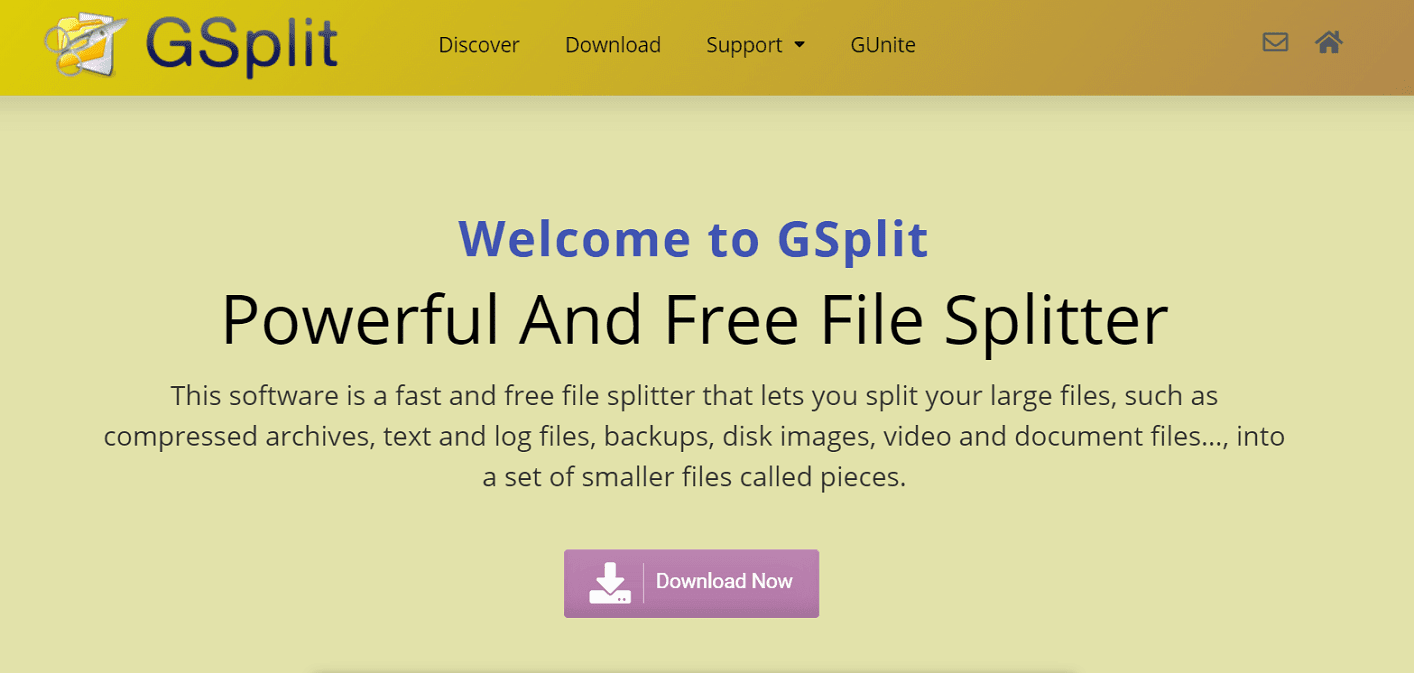
GSplit este un program gratuit care vă împarte automat munca în bucăți ușor de gestionat. Și mai bine, vă ajută să-l puneți la loc. Destinatarii dvs. pot folosi instrumentul său însoțitor GUnite pentru a vă reasambla fișierele.
Cu toate acestea, această metodă te poate face să arăți neprofesionist. Prin urmare, vă sugerăm să îl utilizați numai în scopuri personale.
rezumat
O limită de dimensiune a atașamentului de e-mail vă poate provoca o durere de cap destul de mare. Din fericire, există modalități de a o depăși. Alegând cea mai bună metodă pentru nevoile dvs., puteți trimite cu ușurință fișiere mari altor persoane. Cu suplimentul Gmail potrivit, puteți, de asemenea, să urmăriți și să protejați atașamentele de e-mail.
Vă recomandăm să utilizați un serviciu de stocare în cloud. Cu toate acestea, dacă nu îl puteți folosi din orice motiv, acum ați învățat alte trei moduri de a ocoli limitele de dimensiune a atașamentelor de e-mail.
Mai aveți întrebări despre ocolirea limitei de dimensiune a atașamentelor Gmail? Spune-ne în comentariile de mai jos!

